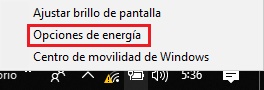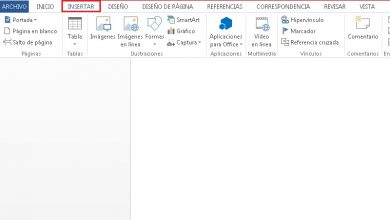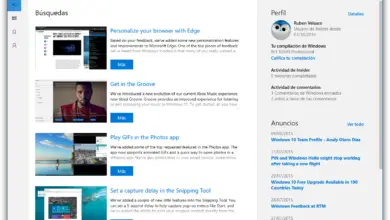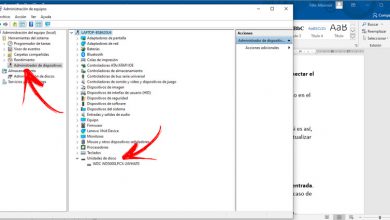Comment recharger automatiquement les onglets hors connexion dans Chrome
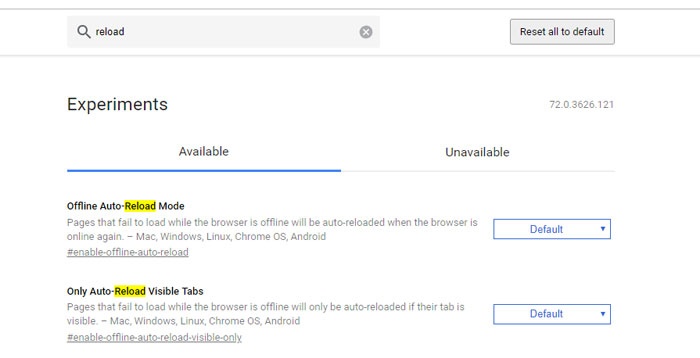
Google Chrome est actuellement, et de loin, le navigateur Web le plus utilisé au monde, avec près de 60% de pénétration du marché, bien que cela ne signifie pas que le programme ne contient pas d’erreurs et de fonctions qui ne plaisent pas à tout le monde.
C’est pourquoi, dans ces lignes, nous allons parler de quelque chose qui peut parfois être un peu ennuyeux, même si à d’autres occasions, c’est un comportement qui aide à améliorer les performances du navigateur et d’ Internet . Eh bien, nous parlons de ces occasions où, lors de la restauration de plusieurs onglets dans Chrome , tous ne se rechargent pas en même temps et en une seule fois.
Avec cela, nous voulons vous dire que, comme vous l’avez sûrement vu à plusieurs reprises, ce n’est que lorsque nous nous plaçons dans l’un de ces éléments restaurés, en particulier lorsque nous le mettons comme actif, qu’il recharge son contenu précédent. En réalité, cela est effectué par défaut afin que notre connexion ne ralentisse pas à ces moments précis.
De cette façon, le contenu précédemment chargé est restauré petit à petit de sorte que ni le système ni la connexion elle-même ne soient saturés, surtout si nous avions de nombreux onglets ouverts. Ainsi, le navigateur «décide» de ne pas charger tous les onglets à la fois lorsque Internet est en panne, par exemple. Cependant, nous avons la possibilité de modifier ce comportement, donc si nous voulons charger tous les onglets Chrome à la fois lorsque Internet fonctionnera à nouveau, nous allons vous montrer comment le faire.
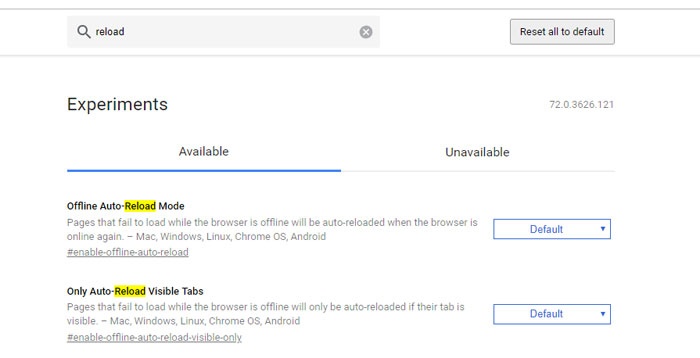
Restaurer automatiquement tous les onglets Chrome en une seule fois
Par conséquent, et pour résoudre cette fonctionnalité par défaut du navigateur Google , nous devrons utiliser les soi-disant drapeaux que le logiciel intègre pour l’ajuster à nos besoins. Par conséquent, la première chose sera de démarrer le programme , et dans la barre d’adresse du même, nous écrivons «Chrome: // flags» pour accéder à la section mentionnée des indicateurs.
Ainsi, une fois que les résultats correspondants apparaîtront à l’écran, nous verrons deux entrées appelées «Mode de rechargement automatique hors ligne» et «Rechargement automatique uniquement des onglets visibles», qui sont celles qui nous intéressent dans ce cas précis. Dans un premier temps, les deux indicateurs seront définis sur leur valeur par défaut, nous devons donc cliquer sur la liste déroulante à droite de «Mode de rechargement automatique hors ligne» et changer cette valeur en activé . De même, dans le cas de «Uniquement les onglets visibles de rechargement automatique», nous le définissons comme désactivé .
Et le premier est chargé de recharger les onglets qui n’ont pas été rechargés car ils ne sont pas connectés , tandis que le second indique au logiciel de ne recharger ces onglets que lorsque nous y accédons et que nous nous concentrons sur eux, donc lors de ces modifications, ils le fera tous en même temps et automatiquement.